Excel 2003的自动填充功能及多位数字的填充技巧
王素香
一、Excel 2003的自动填充功能
Excel 2003的自动填充功能是指以选定区域中的现有数据为基础,通过鼠标的拖曳或相关菜单命令自动填充相邻空白单元格区域的一种功能。Excel 2003能够自动填充以下几种序列:时间序列、日期序列、等差序列、等比序列等,自动填充可以采用以下几种方式。
1.鼠标左键拖曳方式(填充柄方式)。使用鼠标左键拖曳是最简单方便的自动填充方式,可以完成大部分简单的自动填充的工作。步骤如下。
(1)在相邻的单元格内键入欲填充序列的前两、三个数据,并选中该单元格区域。
(2)将鼠标指针指向填充柄(填充柄是位于选定区域右下角的小黑方块。将鼠标指向填充柄时,鼠标的指针更改为黑十字),变成黑色十字后,按住鼠标左键,沿着填充方向拖动填充柄。升序填充时,向下或向右拖动填充柄。降序填充时,向上或向左拖动填充柄。
(3)得到的数据满足要求时,松开鼠标左键,完成自动填充。
2.使用“序列”对话框。使用“序列”对话框进行填充,需要使用相应菜单,步骤如下。
(1)选中包含初始数据的单元格。
(2)单击“编辑”菜单中“填充”子菜单中的“序列”命令,弹出“序列”对话框。
(3)若按行填充,单击“行”选项按钮;若按列填充,单击“列”按钮。
(4)在“类型”选项按钮中选择一种类型。如果是“日期”,还需选择日期单位。
(5)在“步长值”编辑框中键入序列的步长值。
(6)在“终止值”编辑框中键入该序列的终止值。
(7)单击“确定”命令按钮(如图1所示)。
3.鼠标右键拖曳方式。“序列”对话框提供了更多的选项,但是需要选择菜单才能执行,速度稍显慢,这个功能也可用鼠标右键的快捷菜单完成,步骤如下。
(1)键入并选中包含初始数据的单元格,作为序列的基础数据。
(2)将鼠标指针指向填充柄,变成黑色十字后,按住鼠标右键,沿着填充方向拖动填充柄。
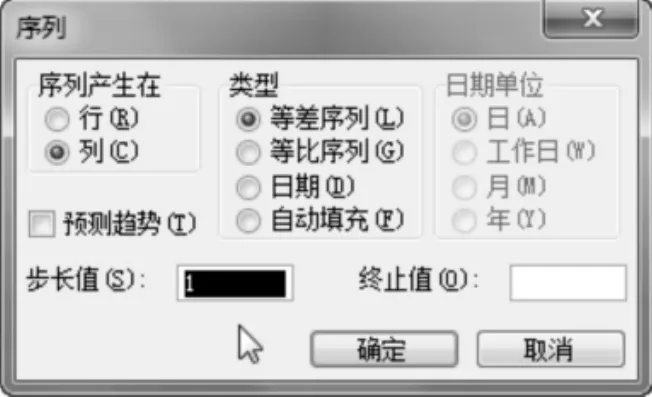
图1 “序列”对话框
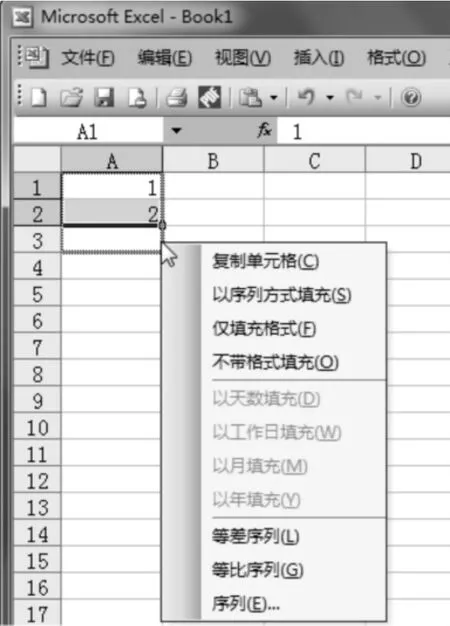
图2 填充柄右键快捷菜单
(3)松开鼠标右键,弹出快捷菜单(如图2所示)。
(4)当初始数据只有一项时,单击“以序列方式填充”选项,Excel 2003将按步长值为1自动填充数据序列;单击“序列”选项,弹出“序列”对话框,以下步骤同菜单方式。
(5)当初始数据有两项以上时,单击“以序列方式填充”选项或者“等差序列”选项,Excel 2003将按给定的初始数据的步长值自动填充数据序列。
二、多位数字的填充技巧
在Excel 2003中输入数字序列的时候一般采用自动填充手柄(即上述方式1所述)来拖动填充,这样比较方便快捷。但用Excel 2003处理学生学籍号或身份证号这样的多位数字的时候,因位数太多而不能被Excel 2003正确识别,多于11位时,如果没有经过处理,那所输入的数字就会自动转变成用科学记数法表示的数;而超过15位的数字,不管在第15位以后输入什么数字,都会被识别为“0”。如输入210729196311161021时,在单元格中却变成2.10729E+17。当把单元格格式改为“文本”后,可以输入任意长的数字,但是又不能用填充柄自动填充。
那如何实现多位数字的输入与自动填充呢?可以使用以下几种方法。
1.利用字符运算符“&”进行合并
(1)分成两列输入数值,如图3中B与C两列,B列可以用编辑菜单的向下填充,C列可以用填充柄填充;(说明:使两列位数都少于11位,如果在单元格里所输入的数以0开头,则先要把单元格转为文本类型,否则0会自动被省略。其中单元格转为文本的方法:“格式”菜单→“单元格”,在“数字”选项卡下“分类”里选择“文本”→“确定”。)
(2)在空白列中选中单元格(如图3的样例A1),在A1中输入公式“=B1&C1”进行字符连接;
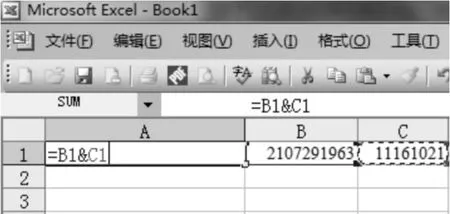
图3 利用字符运算符“&”合并样例
(3)向下拖动填充柄完成其它的字符连接;
(4)A列就是所要输入的数值,见图4。

图4 样例填充结果
2.“数字”标签下的“自定义”命令(此方法不必转单元格为文本)
(1)选中单元格如B1,单击“格式”菜单;
(2)选择“单元格”,打开“单元格格式”对话框;
(3)单击“数字”标签;
(4)在左边的“分类”中选中“自定义”命令;
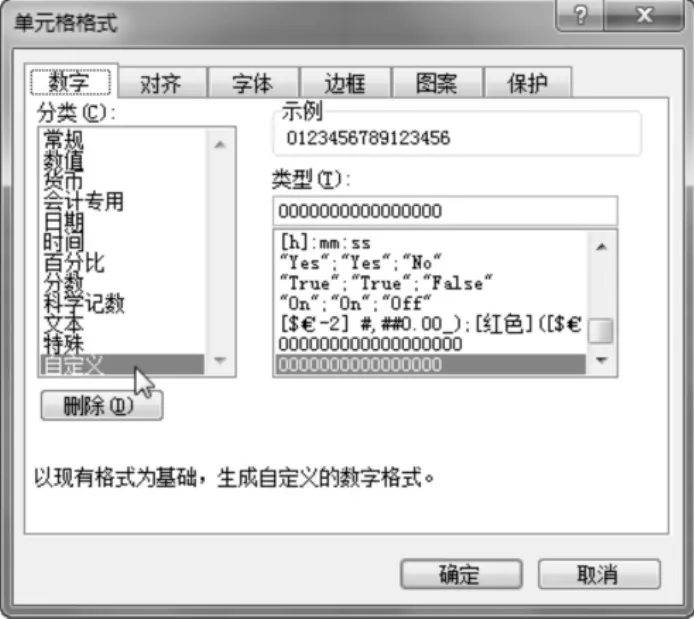
图5 “数字”选项卡
(5)在右边的“类型”处输入多位“0”(说明:有几位数就输入几个0,如有16位数,则输入“0000000000000000”,不能超出16位,否则无效)见图5;
(6)在单元格B1处输入16位的数字,如0123456789123456(说明:不足16位时,系统自动会在数字前加0来补足16位);
(7)确定填充序列的单元格范围,如A1:A10;
(8)单击“编辑”菜单→“填充”→“序列”进行设置,设置成等差序列,步长为1即可完成。
3.替换法。既然知道短的数字可以进行填充,那么就先用短数字把后面有规律变化的数据先产生出来,比如说数字序列2107191250101—2107191250200,这个数字太长了无法自动填充,但前面的210719125是固定的,那么在A1中输入a0101(这里a代替前面固定的数字部分,后面0101也可以采用其他形式,如a50101、a1250101等等),然后将其用填充柄向下自动填充,这时候就能依次产生a0102、a0103、a0104、……,然后利用替换函数,将a替换成210719125。REPLACE替换函数的功能就是根据指定的字符起始位置,指定被替换的字符数,然后以新的字符串来替换。替换方法:
在B1中输入公式“=REPLACE(A1,1,1,“210719125”)”,然后用填充柄向下填充。这样也完成了数字序列2107191250101—2107191250200的自动填充。
三、结束语
自动填充既是Excel的一大特色,也是Excel的一大功能,它的智能化设计把人们从大量的、枯燥乏味的数据录入中解脱出来,极大的节约了人们的时间,提高了数据处理的效率。只要动动脑筋,充分运用Excel 2003提供的各项功能,我们的工作做起来就会事半功倍。
[1]肖文雅,王燕,王涵.Excel 2003中的填充技巧和特殊数据输入方法[J].中国医学教育技术,2010,24(4):381-383
[2]王金红.Excel 2003中“数字+字母”也能自动填充[J].电脑知识与技术,2011,(7):39
[3]张剑.Excel 2003单元格多于15位数字的输入[J].电脑爱好者,2002,(3)
[4]王红玉.Excel单元格多于11位数字的输入方法[J].农村电工,2012,(11):36

